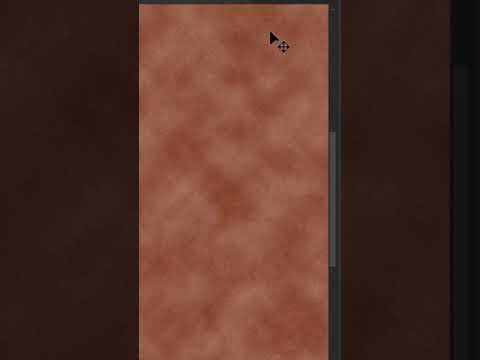En almindelig fejl, som Windows XP -fans støder på, når de forsøger at nedgradere deres nye bærbare computer fra Vista til XP, er en STOP -fejl, også kaldet en BSOD (blå skærm af død). Dette sker, når installationsprogrammet leder efter en parallel ATA -grænseflade (Advanced Technology Attachment), men i stedet finder en seriel ATA -grænseflade.
" Fra 2009 har SATA for det meste erstattet parallel ATA i alle forsendelsesforbruger -pc'er.
Dette betyder, at hvis du vælger at køre Windows XP på din nye bærbare computer, skal du i de fleste tilfælde integrere driverne til din SATA -controller i din Windows XP -installations -cd, ellers vil installationsprogrammet aldrig se din harddisk. Denne integrationsproces kaldes slipstreaming.
Denne vejledning viser dig trin for trin, hvordan du med succes kan integrere SATA -controller -drivere til enhver bærbar computer med Mobil Intel® ICH9M chipset i din Windows XP -installationskilde. Selvom processen kan være ens for andre bærbare chipsæt, bør du finde ud af, hvilket chipsæt du har, og finde de relevante SATA -controller -drivere.
Trin

Trin 1. Find og download SATA Controller -driveren ved hjælp af en søgemaskine til at finde en fil med navnet "f6flpy3286.zip"

Trin 2. Udpak filindholdet til "%userprofile%\ desktop / SATA Driver"

Trin 3. Download og installer nLite. nLite er et gratis program, som giver dig mulighed for at integrere software og drivere i en Windows -installationskilde. Brug en søgemaskine til at finde nLite v1.4.9.1 eller download installationsprogrammet fra følgende placering:

Trin 4. Indsæt din Windows XP -cd, og annuller menuen AutoPlay, hvis den dukker op

Trin 5. Start nLite
Vælge Engelsk (standard) og klik på Næste.

Trin 6. Nu skal du finde stien til installationskilden
Indtast drevbogstavet på din cd-rom, normalt " E: \"eller" D: \"(uden anførselstegn) som stien til din Windows -installationskilde. Klik på Næste.

Trin 7. Der vises en meddelelse, der siger "Vælg, hvor cd -installationsfilerne skal gemmes til ændring", klik bare OKAY.

Trin 8. Vælg Desktop, klik Opret ny mappe og navngiv det " XP -kilde "(uden anførselstegn).
Klik nu Okay.

Trin 9. nLite kopierer nu dine XP -installationsfiler til den mappe, du har oprettet
Klik på Næste når dette er fuldført.

Trin 10. Du skal nu være ved forudindstillingerne side, der skal være tom, medmindre du har brugt nLite før.
Bare klik Næste.

Trin 11. Nu er du i vinduet Valg af opgave
Klik på Chauffører og Startbar ISO, og klik derefter på Næste.

Trin 12. Du skal finde vores SATA -controller driver her
Klik på Indsæt, og vælg Enkel driver.

Trin 13. I filnavnet bokstype i " %brugerprofil%\ desktop / sata driver / iaAHCI.inf"(uden anførselstegn) og klik Åben.

Trin 14. Vinduet Driver Integration Options dukker op nu
Sørge for at Driver til teksttilstand er valgt som Mode type. Fremhæv " Intel (R) ICH9M-E/M SATA AHCI-controller"og klik Okay, og klik derefter på Næste.

Trin 15. Der kommer en ny besked, der spørger "Vil du starte processen?
, klik Ja

Trin 16. Nu vil nLite integrere dine drivere i din XP -installationsmappe (%userprofile%\ desktop / XP Source)
Når dette er færdigt, skal du klikke på Næste, skub din Windows-cd ud, og isæt en tom CD-R

Trin 17. Du skal være i vinduet Bootable ISO
Vælg Direkte forbrænding for Mode skriv og indtast en volumenetiket til din cd (f.eks. XPSP3SATA).

Trin 18. Klik nu bare på Brænd og vent på, at cd -skriveprocessen er fuldført

Trin 19. Tillykke, du har med succes oprettet en bootbar Windows XP -installations -cd med dine SATA -controller -drivere allerede integreret
Du kan nu installere Windows XP, som du normalt ville.